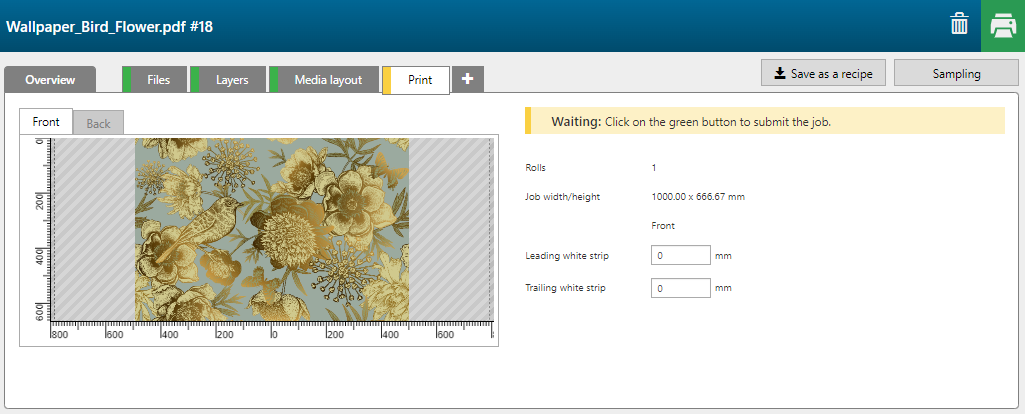Con la funzione [Layer di FLXfinish+] è possibile stampare un lavoro in parte opaco e in parte lucido.
La maschera di lucidità deve essere presente come layer di lucidità separato nel PDF.

Per utilizzare le applicazioni di FLXfinish+, è necessario un profilo CMYKSS con una modalità di stampa FLXfinish+.
Il PDF deve contenere 2 layer, di cui uno denominato: 'Artwork' e un layer denominato: 'Gloss'.


Si apre la scheda [Panoramica].

La funzione assegna automaticamente le impostazioni corrette per ogni layer e unisce i due layer.
Un'applicazione FLXfinish+ può avere solo un layer [Avanti] quando la si invia a ONYX Thrive .
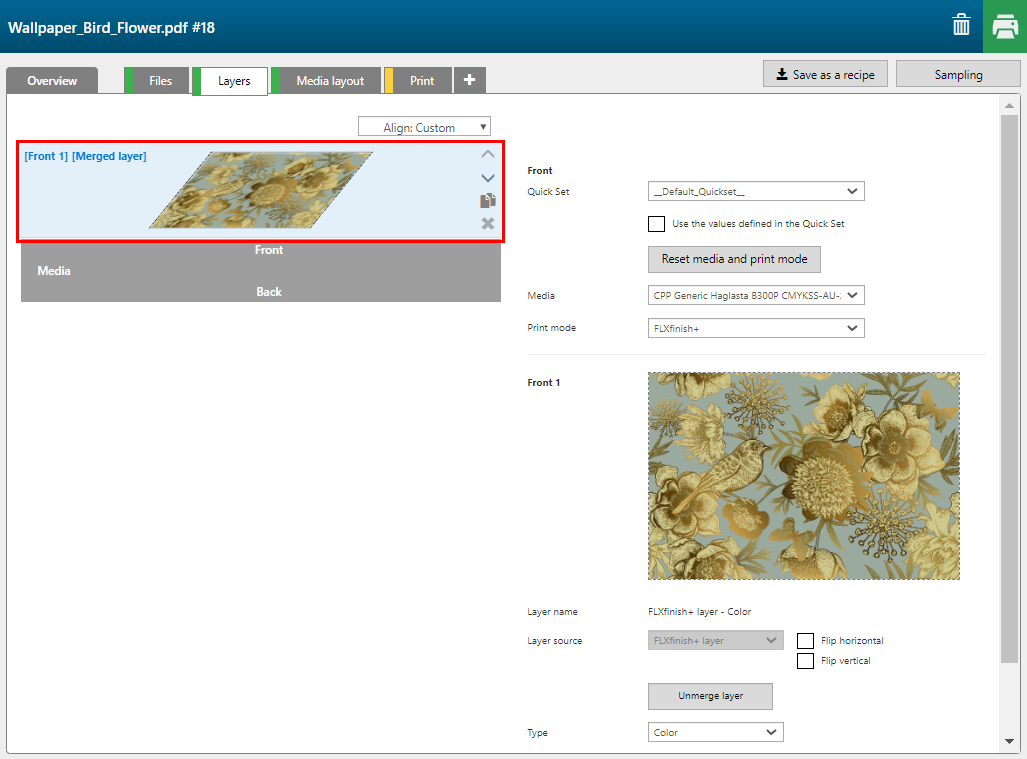
Per selezionare i layer separati, fare clic sul pulsante [Annulla fusione layer].
|
Layer |
[Origine del layer] |
[Tipo] |
Nota |
|---|---|---|---|
|
[Avanti] 2 |
PDF with 2 layers - Gloss |
[Maschera area immagine] [Colore]: [Lucido] |
La parte dell'immagine che verrà tagliata nell'opzione [Colore]. |
|
[Avanti] 1 |
PDF with 2 layers - Artwork |
[Colore] |
L'immagine è stampata in CMYK. |

Non dimenticare di unire nuovamente i layer. Selezionare i layer [Avanti] 1 e [Avanti] 2 (tenendo premuto il tasto ctrl) e fare clic su [Unione layer selezionati].